win10桌面便签设置为透明的方法 win10怎么将桌面便签设置为透明
更新时间:2023-09-21 15:05:24作者:zheng
有些用户想要将win10电脑的桌面便签皮肤设置为透明的,让桌面看起来更加美观,但不知道如何设置,今天小编给大家带来win10桌面便签设置为透明的方法,操作很简单,跟着小编一起来操作吧。
具体方法:
1.在Win10电脑的云便签软件上登录自己的账号,然后点击软件右上角的“设置”按钮。
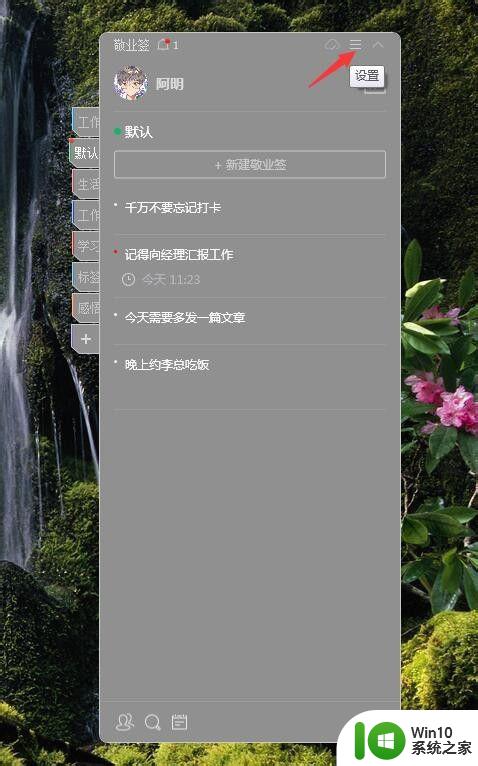
2.点击“个性皮肤”。
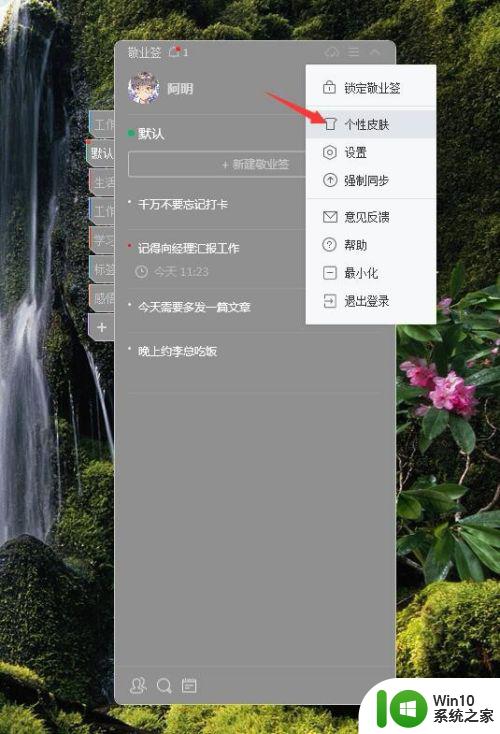
3.拖动“透明度”上的按钮,对便签皮肤进行透明度的设置;设置好之后,点击“确定”按钮。
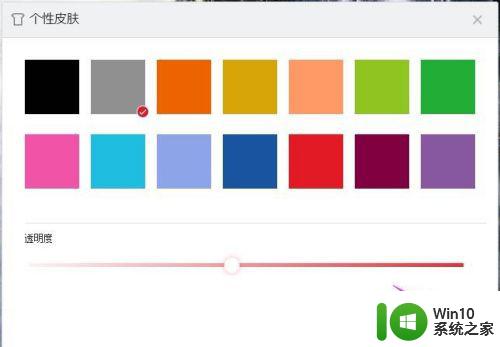
4.设置成功。

以上就是win10桌面便签设置为透明的方法的全部内容,还有不清楚的用户就可以参考一下小编的步骤进行操作,希望能够对大家有所帮助。
win10桌面便签设置为透明的方法 win10怎么将桌面便签设置为透明相关教程
- win10桌面便签怎么设置固定 win10便签怎么固定在桌面
- windows10系统桌面便签如何设置 windows10桌面便签怎么设置
- 把便签固定在win10桌面的方法 win10如何把便签固定桌面
- win10如何在桌面加便签 win10桌面便签添加方法
- win10怎么把桌面图标变透明 修改win10桌面图标透明度方法
- win10桌面便签怎么设置固定页面 Win10系统便签固定到桌面或开始菜单教程
- 让win10桌面显示便签的小技巧 win10桌面如何显示便签
- win10怎样设置任务栏透明 Windows10任务栏设置为透明的步骤
- win10电脑底部任务栏如何设置为透明 win10桌面底部任务栏怎么全透明
- win10便签开机自动启动 Win8/Win7桌面便签软件怎样设置为开机启动
- win10任务栏设置为透明的详细教程 win10怎么让任务栏完全透明
- win10设置透明效果的方法 win10怎么设置透明效果
- 蜘蛛侠:暗影之网win10无法运行解决方法 蜘蛛侠暗影之网win10闪退解决方法
- win10玩只狼:影逝二度游戏卡顿什么原因 win10玩只狼:影逝二度游戏卡顿的处理方法 win10只狼影逝二度游戏卡顿解决方法
- 《极品飞车13:变速》win10无法启动解决方法 极品飞车13变速win10闪退解决方法
- win10桌面图标设置没有权限访问如何处理 Win10桌面图标权限访问被拒绝怎么办
win10系统教程推荐
- 1 蜘蛛侠:暗影之网win10无法运行解决方法 蜘蛛侠暗影之网win10闪退解决方法
- 2 win10桌面图标设置没有权限访问如何处理 Win10桌面图标权限访问被拒绝怎么办
- 3 win10关闭个人信息收集的最佳方法 如何在win10中关闭个人信息收集
- 4 英雄联盟win10无法初始化图像设备怎么办 英雄联盟win10启动黑屏怎么解决
- 5 win10需要来自system权限才能删除解决方法 Win10删除文件需要管理员权限解决方法
- 6 win10电脑查看激活密码的快捷方法 win10电脑激活密码查看方法
- 7 win10平板模式怎么切换电脑模式快捷键 win10平板模式如何切换至电脑模式
- 8 win10 usb无法识别鼠标无法操作如何修复 Win10 USB接口无法识别鼠标怎么办
- 9 笔记本电脑win10更新后开机黑屏很久才有画面如何修复 win10更新后笔记本电脑开机黑屏怎么办
- 10 电脑w10设备管理器里没有蓝牙怎么办 电脑w10蓝牙设备管理器找不到
win10系统推荐
- 1 番茄家园ghost win10 32位官方最新版下载v2023.12
- 2 萝卜家园ghost win10 32位安装稳定版下载v2023.12
- 3 电脑公司ghost win10 64位专业免激活版v2023.12
- 4 番茄家园ghost win10 32位旗舰破解版v2023.12
- 5 索尼笔记本ghost win10 64位原版正式版v2023.12
- 6 系统之家ghost win10 64位u盘家庭版v2023.12
- 7 电脑公司ghost win10 64位官方破解版v2023.12
- 8 系统之家windows10 64位原版安装版v2023.12
- 9 深度技术ghost win10 64位极速稳定版v2023.12
- 10 雨林木风ghost win10 64位专业旗舰版v2023.12